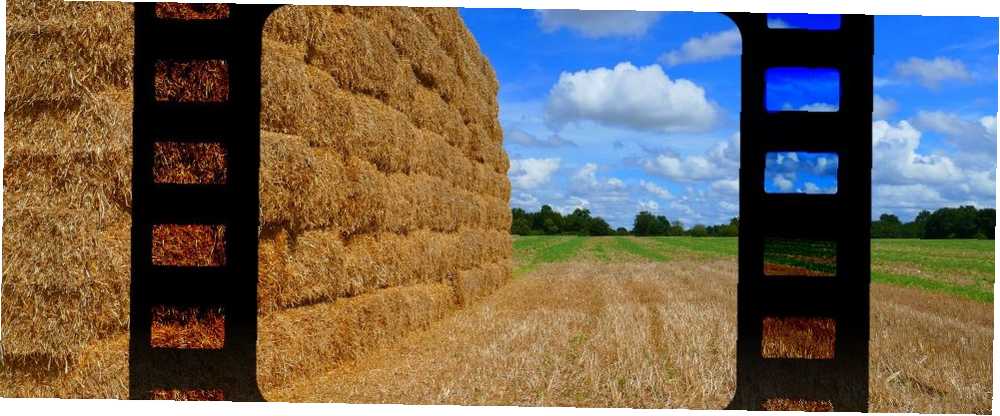
William Charles
0
2862
363
Filmin çekilmesi için belirli bir kalite var DSLR'inizi Boşaltın: 6 Neden Film Dijitalten Daha İyi Neden DSLR'inizi Dökmek: 6 Neden Filmin Dijitalten Daha İyi Olduğu Tüm fotoğrafçılar hangisinin daha iyi - film veya dijital olduğunu iddia ediyorlar. Dijital fotoğraf makinenizi atmanızı ya da en azından film kullanan bir ek SLR satın almanızı söylemek için buradayım. Bu hem tarif edilemez hem de benzersiz şekilde çarpıcı. Kuşkusuz, gelişmiş fotoğrafların sosyal medya zaman çizelgesinde bulunanlardan farklı bir görsel hisleri var..
Bu, şu ana kadar. En azından kısmen, yalnızca filmin Photoshop'ta hızlı bir çırpıda veya özçekimde elde edebileceği benzersiz renk şemalarını ve gölge seviyelerini yakalamak için okumaya devam edin!
Nedir “Film kalitesi”?
film bakışı görüntü düzenlemede çok aranan bir efekttir. Bunun nedeni de sade renkler ve gölgeler filmi sağlar. Farklı görüntü nitelikleri - gölge, doygunluk, renk aralığı ve beyaz dengesi gibi - farklı filme farklı tepki verir. Bu genellikle aynı portre veya manzara için biraz farklı gösterimler oluşturur.
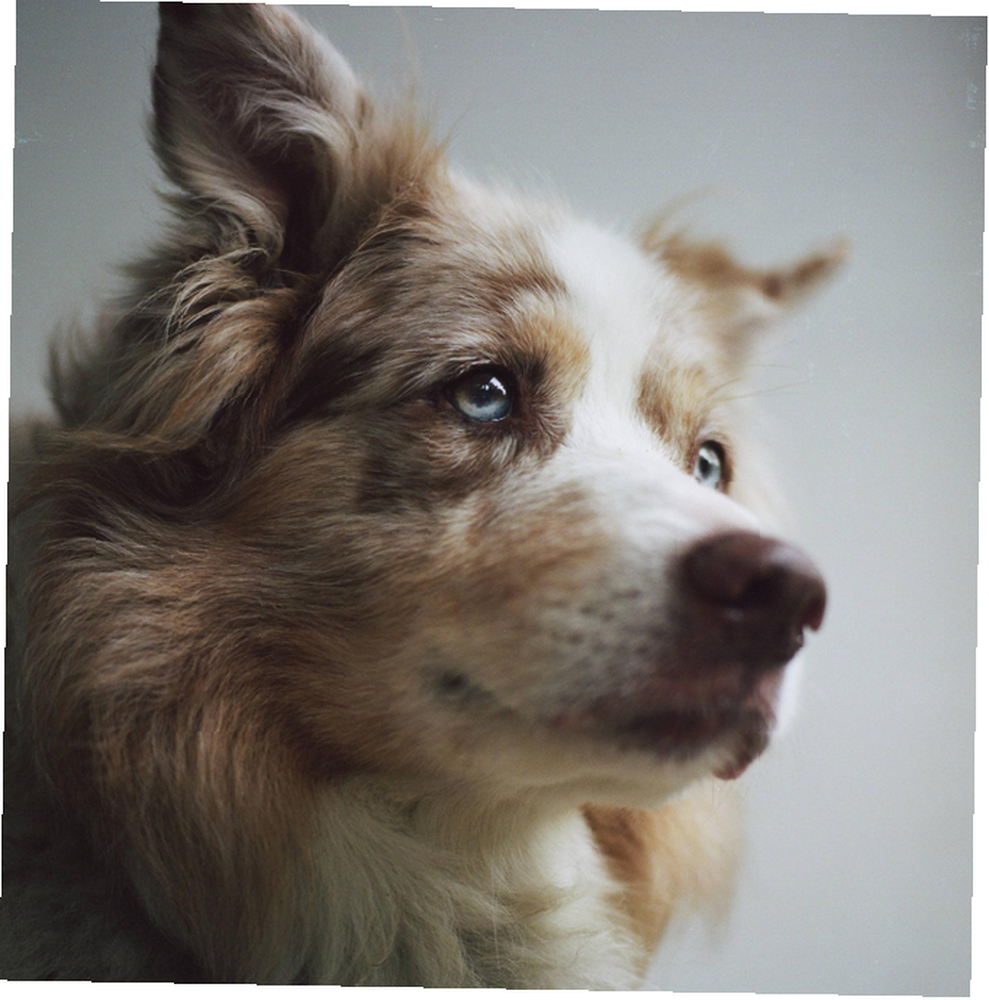 Resim Kredisi: / u / lil-rap
Resim Kredisi: / u / lil-rap
Bir görüntü ile ortamı arasındaki bu reaksiyon, süreçle ilgili yanlışlıkla ışık ve film greninin yanı sıra, filmin benzersiz ve etkileyici genel estetiğini yaratır. Etkileyici görünümlü fotoğraflar oluşturmak için genellikle resim editörleri tarafından taklit edilen bu niteliklerdir..
Bu, film fotoğrafçılığının genel estetik kalitesinin dijitalden daha iyi veya daha kötü olduğu anlamına gelmez. Ayrıca post-prodüksiyon ve görüntü düzenleme kullanımının, film kullanarak görüntü yakalamanın genel kalitesiyle eşleşebileceğini söylemek de mümkün değildir. Dijital fotoğrafçılıkta sadece aranan bir kalitedir.
 Resim Kredisi: / u / Gregory_DeBaere
Resim Kredisi: / u / Gregory_DeBaere
Film efekti, renk düzeltme ve film-ish doku kaplamaları kullanılarak dijital görüntülerle çoğaltılır. Dijital fotoğraflar, genel olarak ve filmde bulunan renk ve renk paletini çoğaltamayacağından, renkli filmin doğal olarak elde ettiği renkli filmin kontrast ve derinliğini simüle etmek için görsel veriler düzenlenecek.
Film Kalitesini Dijitalle Birleştirin
Bir film efekti yaratmanın aşağıdaki yöntemi, birçok yönü kontrolünüzün önüne getirir. Bu, seçtiğiniz renk kalitesini tam olarak elde etmek için mümkün olduğu kadar az veya çok zaman harcamanıza olanak sağlar. Nikon D3200 dijital SLR fotoğraf makinesi kullanılarak çekilmiş, aşağıdaki resmi ayarlayacağız.
 Resim kredisi: yairventuraf - Pixabay
Resim kredisi: yairventuraf - Pixabay
Takip etmek istiyor ancak kendi fotoğrafınızı elinizde tutmak istemiyorsanız, yukarıdaki görüntünün alındığı yeri işaretleyin - veya başka bir çevrimiçi resim deposu kullanın Telif Hakkı ve Telif Haksız İmajlar için en iyi 10 Site Telif ve Telif Hakkı 10 Site ve Telif Ücretsiz Resim ve Fotoğraf En iyi telif hakkı ve telif ücretsiz stok fotoğraf web sitelerinin bir listesini milyonlarca ücretsiz resim ve fotoğrafla derledik. seçtiğinizden.
1. Adım: Eğrileri Ayarlayın
Film kalitesini kopyalamanın ilk adımı, görüntünüzdeki siyah ve beyazların kontrastını ayarlamaktır. Film fotoğrafları genellikle siyahları aydınlatır ve görüntünün beyazlarını karartır. Bu bir çeşit soluk yaratır, ağaran görüntülere estetik.
Bunu yapmak için, Eğriler aracını kullanacağız. İlk önce, ancak, sağ tık katmanı seç ve Akıllı Nesneye Dönüştür. Bu, empoze edildikten sonra görüntü üzerinde oluşturduğunuz herhangi bir etkiyi değiştirmenize ve kontrol etmenize olanak sağlar. Ardından, altındaki Eğriler penceresini açın Görüntü, ardından Ayarlar ve ardından Eğriler.
Eğriler paneli açıldığında, grafiğinizdeki karelerin çizgi boyunca kesiştiği noktalara tıklayın. Bu yaratacak düğümleri Daha sonra değiştirebileceğiniz Eğri'nizde.
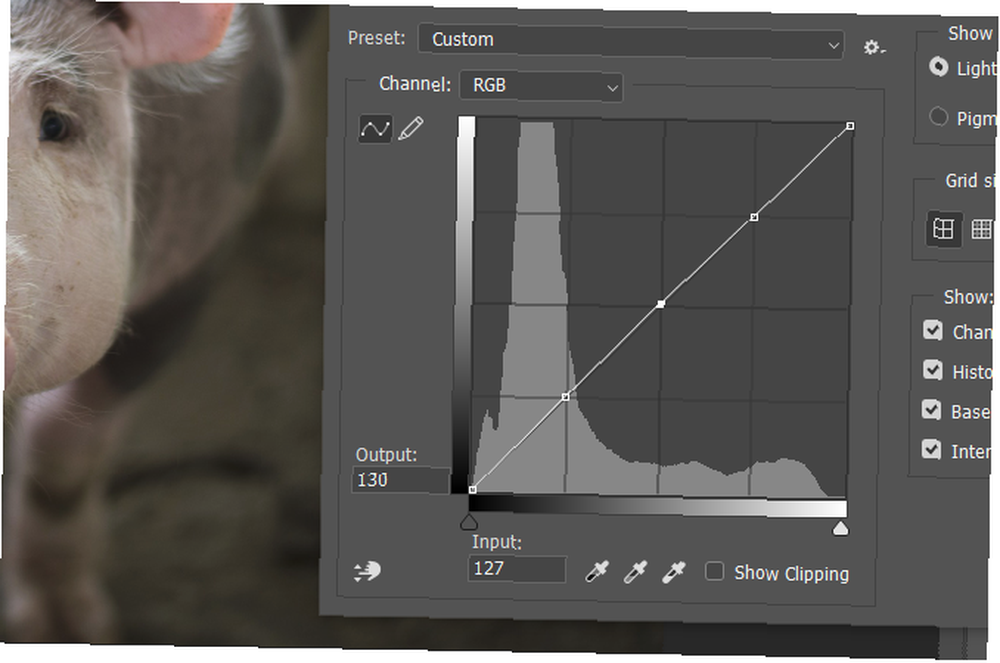
Sonra sol alt düğümü yukarı, sağ üst düğümü hafifçe aşağıya sürükleyin, gölgelerinizin ve vurgularınızın kontrastını azaltmak. Ardından, ikinci dibi alçaltarak ve ikinci üst düğümleri hafifçe yükselterek eğrinizde S oluşturmaya çalışın. Bu, resminizin orta tonlarını ayarlayacaktır.
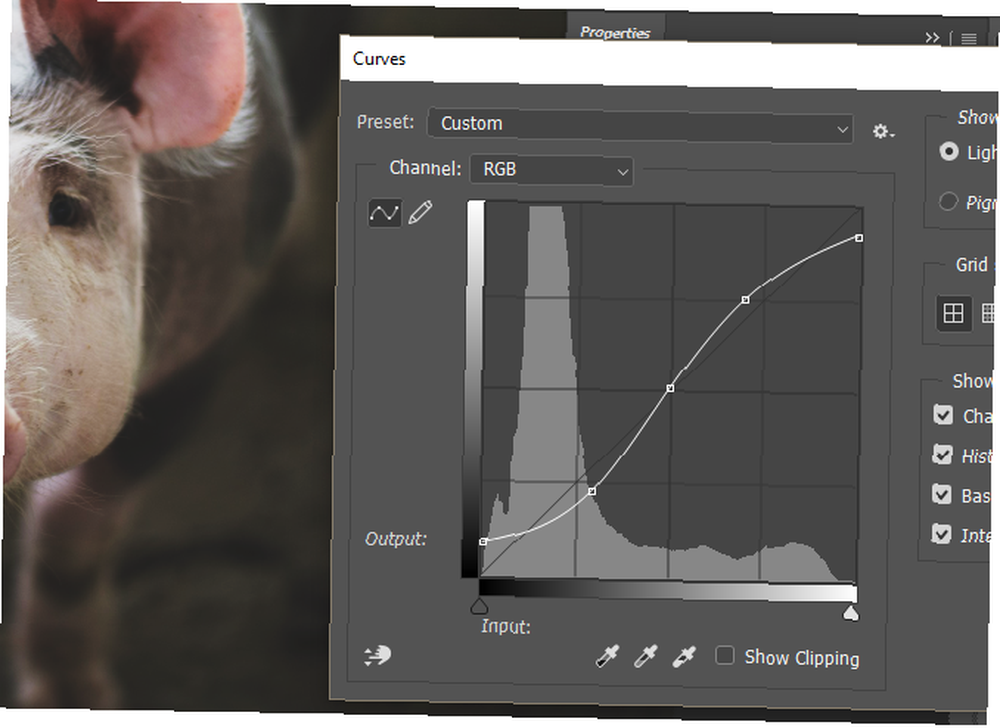
Şimdi resminize neredeyse anında film benzeri bir kalite not etmelisiniz..
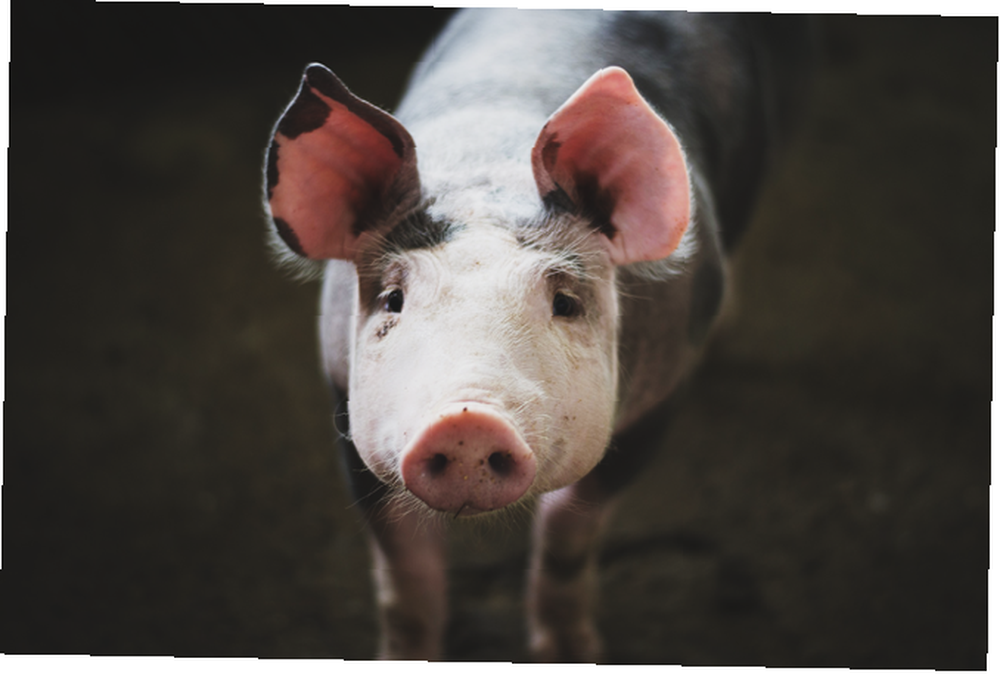
Doğal bir etki elde etmek için görüntüyü çok radikal bir şekilde değiştirmemenizi sağlayarak bu eğri ayarlamalarıyla zaman ayırın. Çok fazla kontrast tersini yapacak.
Adım 2: Gölge Ayarla ve Tonu Vurgula
İkinci adım, belirli renkleri görüntünüzde patlatmaktır. Bu, gölgelerinize, orta tonlarınıza, vurgularınıza belirli bir renk tonu ekleyerek elde edilir. Bunu yapmak için başa Görüntü> Ayarlamalar> Renk Dengesi.
Etkilemek için üç ton balansı ve üç renk kümesi seçeneğiniz var. Bu aracı kullanmanın en iyi yolu kendi görüntünüze bağlıdır. Örneğin, yukarıdaki resim çok sarı görünüyor ve konunun kırmızısını istediğim kadar görüntülemiyor.
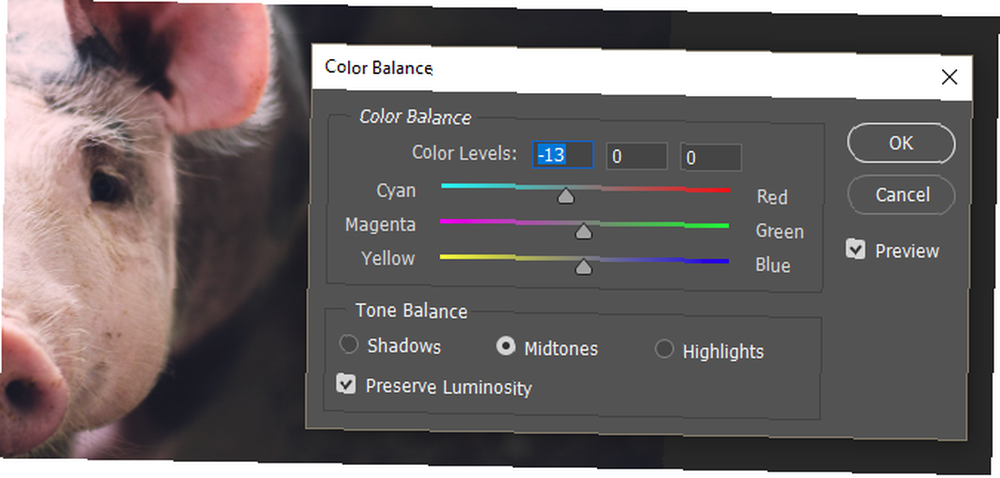
Arka planda mavinin, ön planda mavinin yan yana güzel bir yan yana getirmesini sağlamak için Gölgelere mavi, Orta Tonlarım'a mavi ve Vurgularıma Kırmızı ekleyeceğim..

Bu işlemle zaman ayırmayı unutmayın: sağlanan görüntü daha basit bir renk şemasına katkıda bulunurken, görüntünüz dikkate alınması gereken daha fazla renk içerebilir.
Adım 3: Ton ve Doygunluğu Ayarlayın
Ardından, görüntünüzün tonunu ve doygunluğunu ayarlayın. Film kalitesinin mükemmelliği bazen belirli film türlerinin belirli renkleri nasıl gösterdiğine karşılık gelir. Örneğin, bazı filmler bazı renkleri aşırı doygunlaştırabilir. Photoshop'taki Ortak Renk Sorunları Nasıl Düzeltilir Photoshop'taki Ortak Renk Sorunları Nasıl Düzeltilir Renk problemlerini çözme fotoğrafçılıkta yapmanız gereken en yaygın düzenlemelerden biridir. Dijital görüntüler sadece fotoğraf makinesinden iyi görünmüyor. , onlara hafif bir pop Efekt. Diğerleri kırmızılara hafif turuncu bir ton ya da mavilere hafif yeşil bir ton ekleyebilir. Bu, filmde çekilen renkleri bu kadar çekici yapan şeyin önemli bir parçası..
Bunu simüle etmek için Görüntü, ardından Ayarlar ve ardından Ton / Doygunluk. Aşağıdaki pencerede, etiketli açılır menüyü tıklayın. usta ve bir renk seçin. Aşağıdaki seçeneklerden, sayacı sola veya sağa sürükleyerek Ton, Doygunluk veya Hafiflik değerlerini değiştirin.
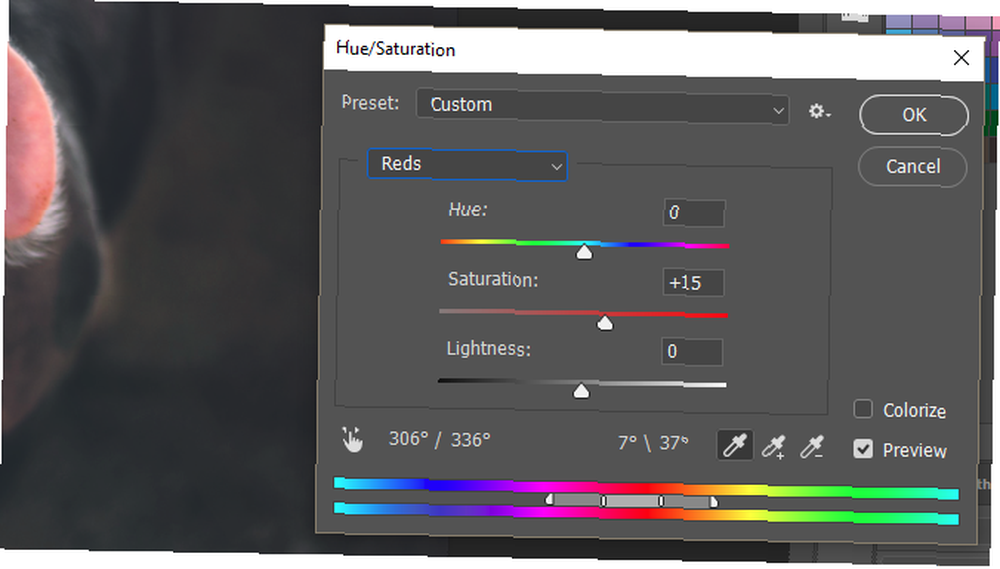
Ton, renk değerlerini değiştirir, doygunluk kendilerine canlılık katar veya ekler ve açıklık bunları aydınlatacak veya kararacak. Bu değerleri değiştirirken, alt renk aralığı göstergesine özellikle dikkat edin. Bu ekran, siz değerleri değiştirirken belirli bir renk spektrumunun resminizde nasıl değiştiğini gösterecektir..
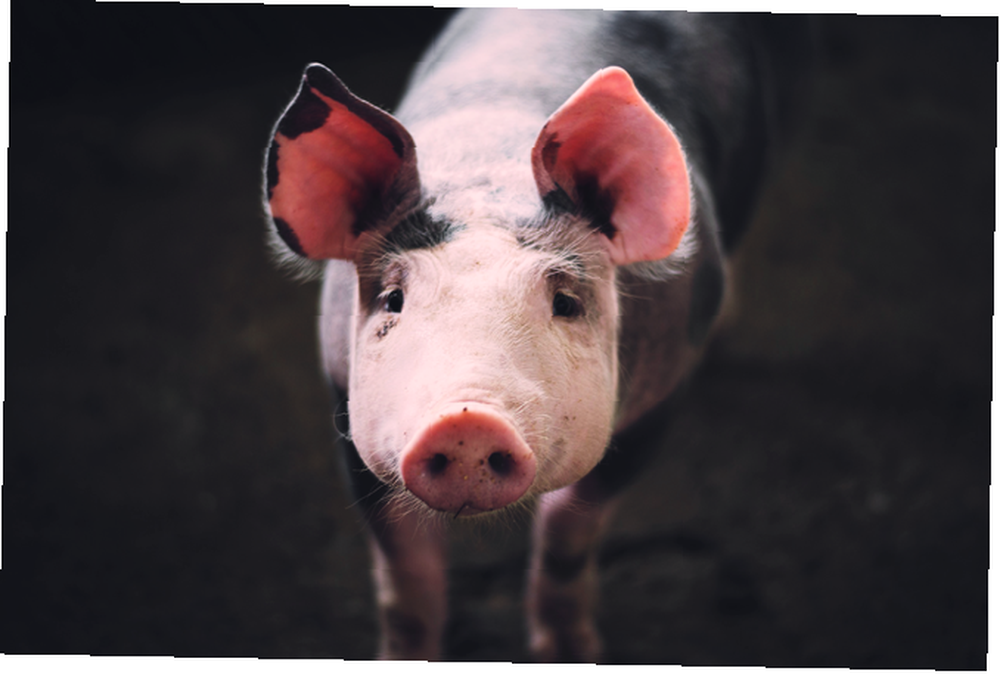
Başka değerleri değiştirmeden mavileri hafifçe doygun hale getirdim ve görüntüdeki kırmızıları doygun hale getirdim.
Adım 4: İsteğe Bağlı Gürültü ve Hafif Sızıntı Ekranı
Efektin son parçası isteğe bağlıdır, çünkü yukarıdaki etki, birinin film estetiği olarak kabul edeceği şeylerin çoğunu başarır. Bununla birlikte, bu adım, genellikle film fotoğrafçılığıyla ilişkili birkaç kusur içermektedir..
İlk olarak, resminize biraz gürültü ekleyin. Photoshop'taki varsayılan gürültü, film fotoğrafçılığı yoluyla yaratılan sıra dışı tahılı taklit etmiyor olsa da, eski okul tahıllarının hafif izlenimini veriyor. Yönelmek Filtre> Gürültü> Gürültü Ekle. Gürültü Ekleme penceresinde, birkaç seçenek not edin. üniforma genellikle daha ince bir ses işleme sağlayacaktır Gauss.
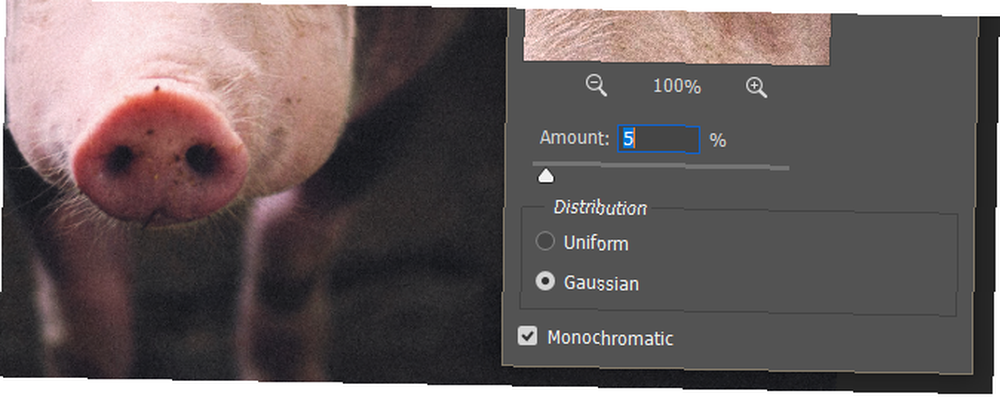
Efekti abartmamak için bu değer için düşük bir miktar girdiğinizden emin olun. Kontrol tek renkli Gürültüyü RGB yerine siyah beyaz yapmak. Sonra, görüntüye hafif bir sızıntı kaplaması ekleyeceğiz. Işık sızıntıları, film kameralarının görsel bir yan ürünüdür ve genellikle fotoğraf filtreleri kullanılarak simüle edilirler. Bilime Göre En Çok Beğenilen ve Paylaşılan En İyi Fotoğraf Filtreleri, Bilime Göre En çok Telefonla Daha Çok Beğenilen ve Paylaşılan En İyi Fotoğraf Filtreleri kameralar ama hepimiz mükemmel fotoğrafçılar değiliz. Neyse ki, saniyeler içinde can sıkıcı fotoğraflara hayat verebilecek bazı filtreler var.. .
Işık sızıntıları, kamera odasındaki istenmeyen ışığın filme sızmasına izin verecek delik ve kapaklardan kaynaklanmıştır. Film ışığa karşı çok hassas olduğu için, eşsiz bir renk şemasını fotoğrafa entegre ederdi. Aşağıdaki bir hafif sızıntı yerleşimi örneğidir.
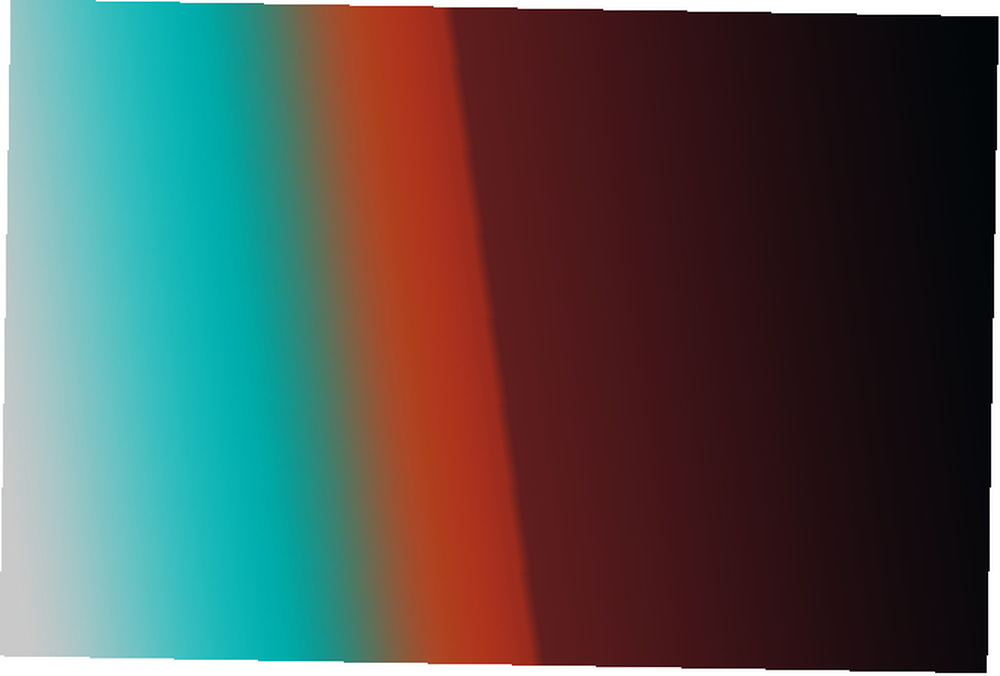
Genellikle renkli çizgiler veya gradyanlardan oluşan bu bindirmeler, resminize ince bir renk değişikliği getirecektir. Uygulamak için bir kaplama ekleyin ve en üste koy senin içinde Katmanlar panel. Katman türünü Ekran olarak değiştirin ve bu katmanın Opaklığını azaltın. İstediğiniz efekti elde edene kadar bu parametreleri değiştirin.
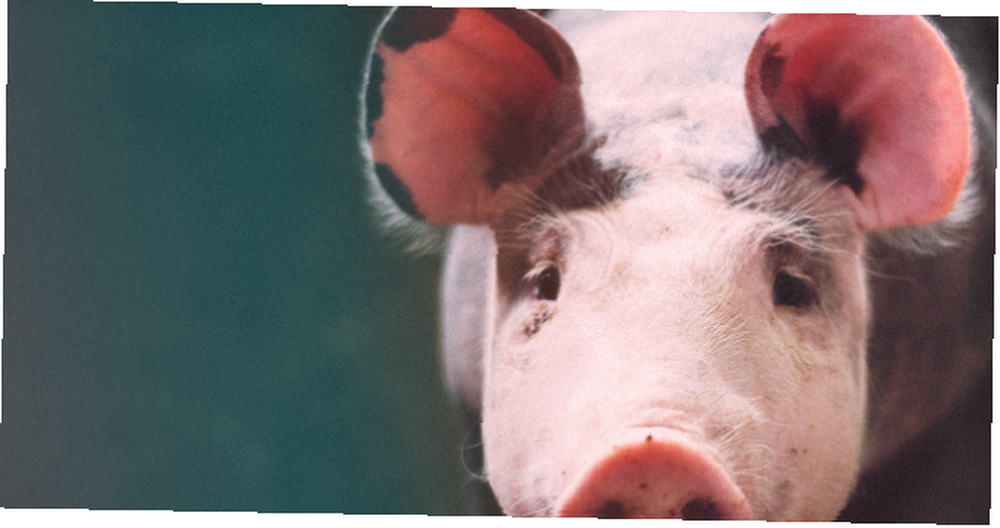
Bu kadar!
Son Filmi Fotoğrafı
Bu, sürecimizin son ürünüdür..
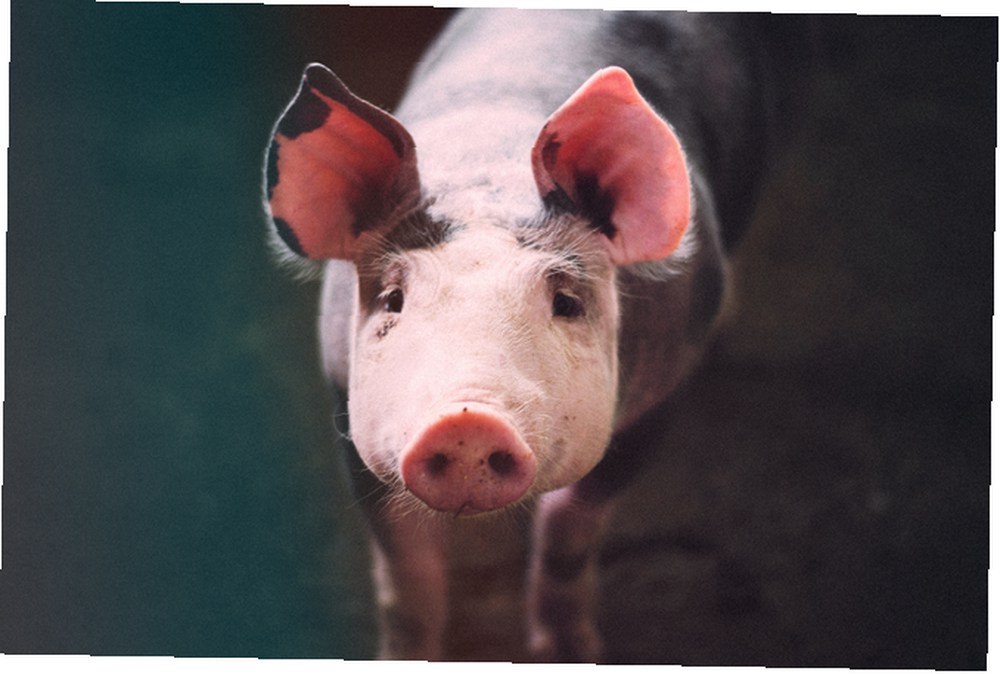
Hiçbir görüntü düzenleme işlemi gerçekten ham ve benzersiz estetik film çekimlerini yakalayamaz. Bununla birlikte, yukarıdaki teknikler bulabileceğiniz veya kendinize çekebileceğiniz herhangi bir dijital fotoğrafa klasik ve etkileyici bir estetik his sağlayacaktır. Fotoğrafçılığa İlişkin Ciddi Resimlerinizi Düzenlemeli misiniz? Görüntülerinizi Düzenlemelisiniz Dijital görüntülerinizi düzenlemek, iyi bir fotoğraf iş akışında önemli bir adımdır. Deklanşöre bastığınızda fotoğraf çekmek bitmiyor; son görüntü basıldığında biter. . Bu etkinin yalnızca sağlanan değerleri tek tek ayarlamak istediğiniz zaman kadar iyi olacağını unutmayın..
Bu öğreticiyi beğendiniz mi? Photoshop'ta çoğaltmak istediğiniz başka bir efektiniz var mı? Aşağıdaki yorumlarda bize bildirin!











